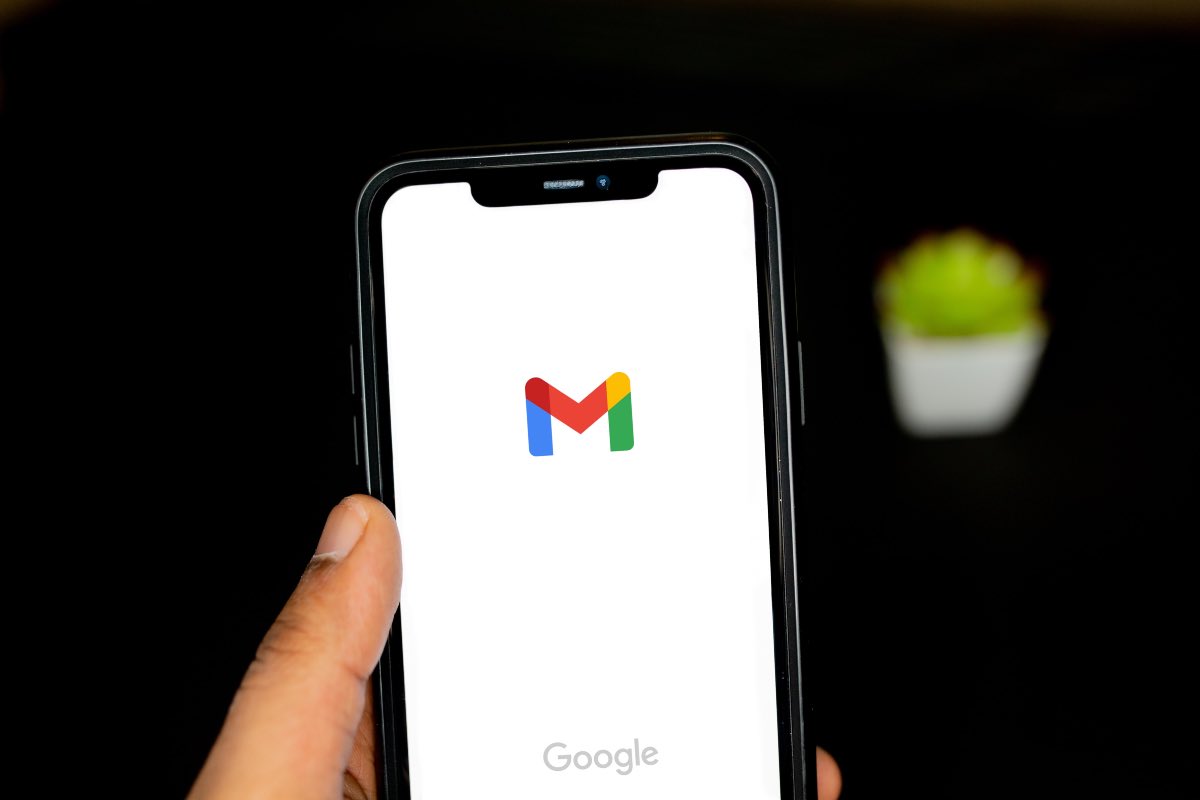
Spazio insufficiente su Gmail: con un clic risolvete il problema - Sitiwebok.it
Se lo spazio su Gmail è insufficiente, potete risolvere subito il problema: vi basta un clic! Ecco la guida con tutti i passaggi.
Tra i vari provider di servizi per la posta elettronica, Gmail è di gran lunga uno dei più utilizzati in assoluto. Messo a disposizione da Google, con un semplice account si ha la possibilità di godere di tantissime funzionalità e strumenti. Alcuni unici e che non si trovano altrove, oltre al classico invio e alla ricezione di posta elettronica.
Alle volte, però, potrebbero emergere alcuni problemi e disservizi che meritano la vostra attenzione. In particolare lo spazio disponibile, che soprattutto dopo qualche anno i utilizzo potrebbe esaurirsi. Causando problemi come l’impossibilità di ricevere nuove email o di salvare importanti allegati che vi sono stati inviati. Se vi è successo, non disperate. C’è una soluzione che con un solo clic vi dà modo di risolvere il problema, ecco che cosa dovete fare.
Gmail, come risolvere il problema dello spazio insufficiente
Come standard, Google mette sempre a disposizione di tutti i propri utenti provvisti di un account su Gmail ben 15 GB gratuiti. Che però sono comprensivi di ogni servizio di Big G, compresi i file archiviati su Google Drive. Ecco perché potrebbe presentarsi il problema dello spazio esaurito. Se vi trovate in questa situazione, ecco un trucchetto che con un solo clic vi darà modo di risolvere tutto.
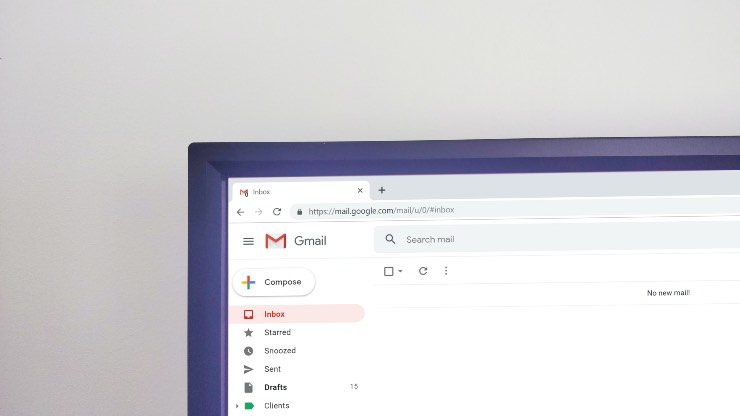
Per prima cosa, accedete a Gmail e al vostro indirizzo di posta elettronica. Per poi digitare nella barra di ricerca in alto il comando site:[size in bytes]. Così che vi verranno mostrate in ordine di peso tutte le email che occupano più memoria. Se non vi servono più, potete cancellarle in tempo zero e recuperare spazio. Per una ricerca più capillare, alla stringa potete aggiungere has:attachment e poi altri filtri come larger, larger_than, smaller e smaller_than. Con di fianco lo spazio occupato (es. larger_than:50mb).
In questo modo saprete sempre se ci sono archiviati nel vostro spazio disponibile di Google file che non aprite da anni ma che continuano ad occupare un sacco di memoria. Con questa soluzione riuscirete sempre ad avere tutto ciò di cui avete bisogno a portata di mano, e la ricezione di nuovi contenuti non sarà più un problema. Potete ripetere l’operazione tutte le volte che volete e quando vi viene mostrato l’avviso.
